Configurer OpenDNS sur n'importe quel routeur Wi‑Fi — guide étape par étape
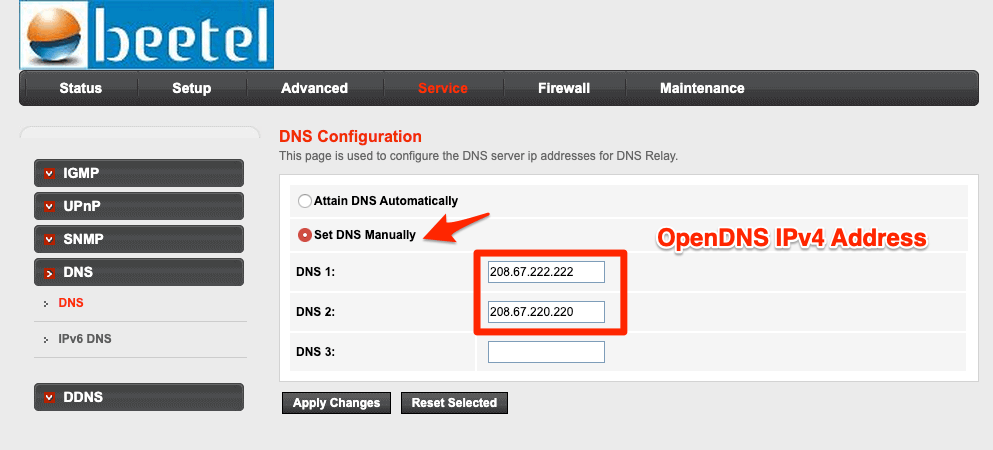
- OpenDNS permet de surveiller et filtrer le trafic DNS de tout appareil connecté à votre routeur sans installer de logiciel client. Configurez simplement les adresses DNS du routeur (208.67.222.222 et 208.67.220.220), créez un compte OpenDNS Home, ajoutez votre réseau et activez les statistiques pour voir les logs et bloquer des domaines.
Important : ce guide décrit une configuration réseau côté routeur. Si votre connexion utilise un VPN sur les clients ou un DNS alternatif forcé par votre FAI, certaines étapes peuvent ne pas fonctionner.
Qu’est‑ce que OpenDNS ?
OpenDNS est un service DNS (résolution de noms) qui propose des options de filtrage de contenu, des statistiques et une couche de sécurité supplémentaire. En remplaçant le DNS par défaut de votre routeur par OpenDNS, vous orientez toutes les requêtes DNS des appareils du réseau via ce service.
Définition rapide : DNS = annuaire d’Internet qui convertit les noms de sites (ex. example.com) en adresses IP.
Pré-requis
- Un routeur Wi‑Fi avec accès à l’interface d’administration.
- Une connexion Internet stable.
- Un navigateur pour accéder à l’interface du routeur et au tableau de bord OpenDNS.
Rien à installer sur les postes clients, sauf si vous avez une IP publique dynamique (voir plus bas).
Étape 1 : Ajouter les adresses IP OpenDNS dans le routeur
- Ouvrez l’interface d’administration du routeur (souvent http://192.168.1.1 ou http://192.168.0.1).
- Recherchez la page « DNS », « Paramètres WAN » ou « Paramètres Internet ».
- Passez le mode DNS de « automatique » à « manuel » si nécessaire.
- Saisissez ces adresses IPv4 d’OpenDNS :
- 208.67.222.222
- 208.67.220.220
- Sauvegardez et redémarrez le routeur pour appliquer les changements. La propagation prend quelques minutes.
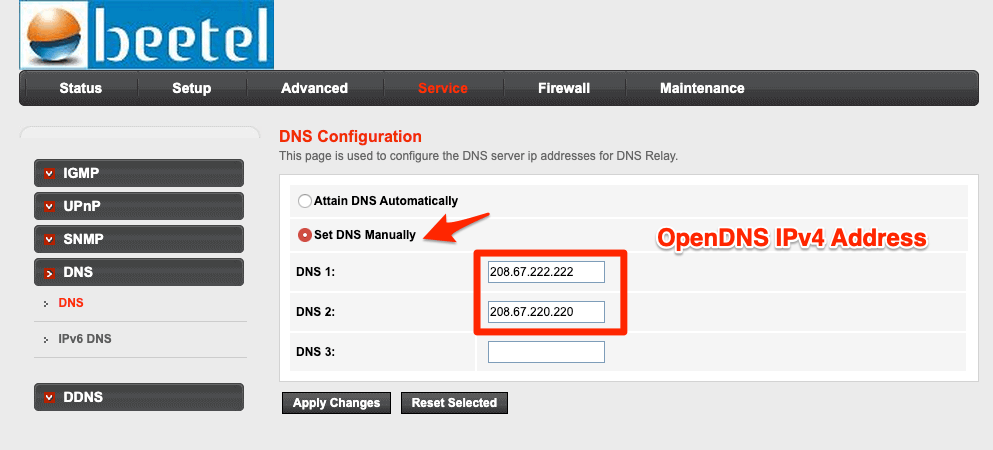
Conseil pratique : si votre routeur propose un champ « DNS primaire/secondaire », mettez la première IP en primaire et la seconde en secondaire.
Étape 2 : Vérifier la configuration OpenDNS
Après le redémarrage, visitez la page de test OpenDNS pour vérifier la configuration :
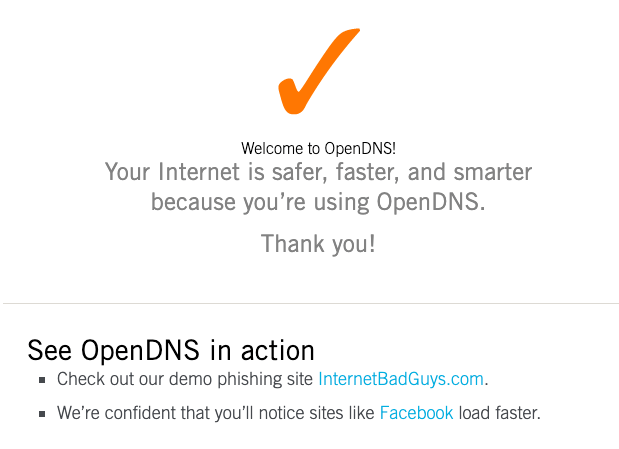
Si la configuration est correcte, vous verrez une coche orange et le message indiquant que votre connexion utilise OpenDNS.
Étape 3 : Créer un compte OpenDNS Home gratuit
- Allez sur la page d’inscription OpenDNS Home et créez un compte gratuit.
- Confirmez votre adresse e‑mail via le message de confirmation.
- Connectez‑vous au tableau de bord OpenDNS avec vos identifiants.
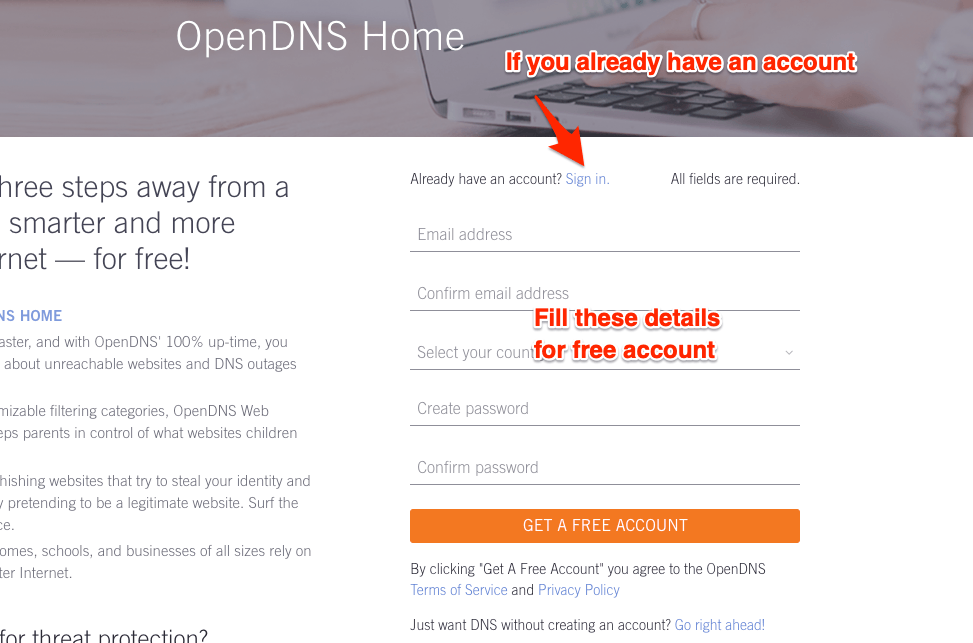
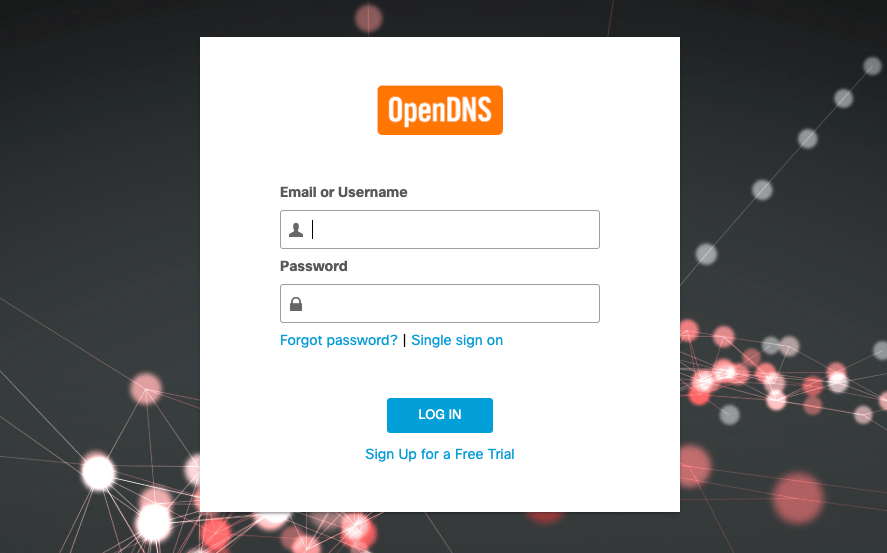
Étape 4 : Ajouter votre réseau dans OpenDNS
- Dans le tableau de bord OpenDNS, allez dans l’onglet « Settings » ou « Paramètres ». Vous verrez une adresse IP préremplie : c’est l’adresse publique fournie par votre FAI.
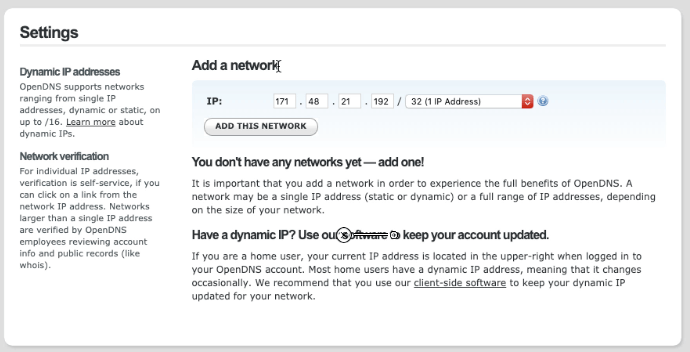
Cliquez sur « Add this network » (Ajouter ce réseau). Donnez un nom significatif, par exemple « Maison » ou « Bureau ».
Si votre FAI vous fournit une IP dynamique (change fréquemment), installez l’OpenDNS Updater sur une machine du réseau pour que votre réseau reste enregistré automatiquement.
Téléchargements officiels :
- Windows OpenDNS Updater
- macOS OpenDNS Updater
Important : l’updater doit tourner sur un appareil qui reste régulièrement connecté pour actualiser l’IP publique.
Étape 5 : Activer les statistiques et les logs
- Dans la configuration réseau du tableau de bord OpenDNS, activez l’option « Stats and Logs » (Statistiques et journaux).
- Appliquez les changements. OpenDNS commencera à enregistrer les requêtes DNS et à les afficher sous l’onglet « Stats » > « Domains ».
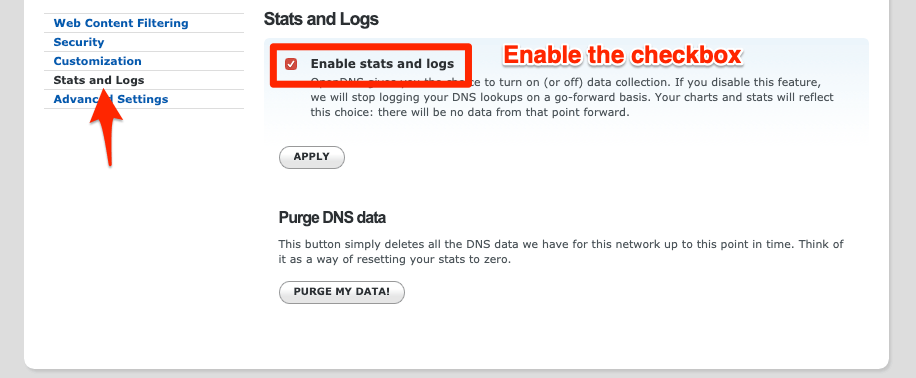
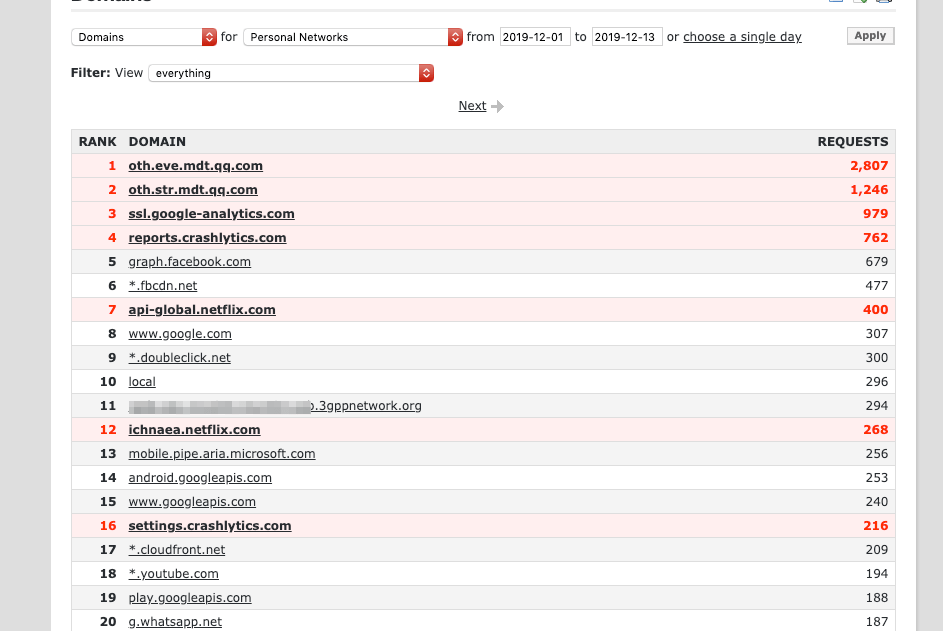
Les requêtes bloquées apparaissent en rouge. Les autres sont considérées comme autorisées.
Bloquer des sites et des applications via OpenDNS
Pour bloquer un site ou une app :
- Dans le tableau de bord, allez dans la section de filtrage de contenu.
- Choisissez une catégorie (ex. « Streaming », « Jeux », « Réseaux sociaux ») ou entrez des domaines spécifiques à bloquer.
- Enregistrez. Les modifications affectent tous les appareils utilisant le DNS du routeur.
Exemples d’usages courants :
- Bloquer Netflix sur le routeur pour limiter la consommation de bande passante.
- Bloquer TikTok pour restreindre l’accès mobile sur le réseau domestique.
- Bloquer Roblox pour éviter l’accès aux jeux sur les appareils des enfants.
Note : bloquer une application mobile native (ex. TikTok) peut nécessiter aussi de bloquer plusieurs domaines et CDN associés à l’application.
Dépannage courant
- Si le test OpenDNS ne détecte pas votre réseau : vérifiez que vous avez enregistré la bonne adresse IP publique et que le routeur utilise bien les adresses DNS OpenDNS.
- Certaines connexions 4G/5G ou VPN contourneront le DNS du routeur ; testez depuis un appareil connecté au Wi‑Fi.
- Les navigateurs ou systèmes avec DNS over HTTPS (DoH) activé peuvent ignorer le DNS du routeur. Si nécessaire, désactivez DoH sur les clients ou gérez-le via une politique d’entreprise.
Alternatives à OpenDNS
- Pi‑hole : solution locale (sur Raspberry Pi ou VM) qui fait du filtrage DNS au sein du réseau local. Avantage : contrôle complet des blocs et log local.
- NextDNS : service DNS moderne avec profil utilisateur, protection anti‑tracker, et mode payant pour fonctionnalités avancées.
- Contrôles parentaux intégrés au routeur : utiles pour des règles simples sans service tiers.
Quand préférer une alternative : si vous voulez une solution totalement locale (aucune donnée vers un service tiers), Pi‑hole est préférable.
Modèle mental rapide
Pensez au DNS comme à l’annuaire téléphonique d’Internet. En changeant l’annuaire au niveau du routeur, vous contrôlez quelles entrées (sites) peuvent être résolues par tous les téléphones (appareils) du réseau.
Checklist par rôle
Administrateur domestique
- Accéder à l’interface du routeur.
- Remplacer le DNS par les adresses OpenDNS.
- Créer un compte OpenDNS Home.
- Ajouter et nommer le réseau.
- Activer les statistiques et configurer les catégories de filtrage.
- Installer l’updater si IP dynamique.
Parent / Responsable IT d’un petit bureau
- Définir les catégories à bloquer.
- Tester depuis plusieurs appareils.
- Documenter les exceptions (sites autorisés).
Procédure opérationnelle (SOP) rapide
- Sauvegarder les paramètres actuels du routeur.
- Modifier les DNS et redémarrer le routeur.
- Vérifier via la page de test OpenDNS.
- Créer le compte et ajouter le réseau.
- Activer les logs et vérifier les premiers enregistrements.
- Ajuster le filtrage et tester l’accès aux services bloqués/autorisé.
Critères d’acceptation
- Le test OpenDNS affiche la confirmation.
- Les appareils connectés au Wi‑Fi résolvent les noms via OpenDNS.
- Les domaines configurés comme bloqués sont inaccessibles (ou redirigés selon la politique).
Sécurité et vie privée (GDPR / RGPD)
- OpenDNS enregistre des requêtes DNS. Si vous administrez un réseau où transite des données sensibles, documentez la politique de conservation des logs d’OpenDNS.
- Pour un contrôle maximal des données, préférez une solution locale (Pi‑hole) ou chiffrez vos usages sensibles via VPN client‑serveur.
- Informez les utilisateurs du réseau (obligation de transparence) si vous enregistrez les activités réseau.
Arbre de décision (choisir la bonne approche)
flowchart TD
A[Besoin : filtrage DNS sur réseau] --> B{Voulez‑vous héberger localement?}
B -- Oui --> C[Installer Pi‑hole]
B -- Non --> D{Souhaitez‑vous interface simple et logs?}
D -- Oui --> E[OpenDNS / NextDNS]
D -- Non --> F[Utiliser contrôles parentaux du routeur]Scénarios où OpenDNS peut échouer
- Les clients utilisent un VPN ou DoH qui contourne le DNS du routeur.
- Le FAI force son propre DNS et bloque les DNS personnalisés au niveau de l’opérateur.
- Applications natives qui utilisent adresses IP codées en dur ou CDN multiples non bloqués par domaine.
Conseils pratiques et limites
- Testez après chaque changement avec plusieurs appareils (Windows, macOS, iOS, Android, TV connectée).
- Pour bloquer complètement une application, identifiez tous les domaines qu’elle utilise et ajoutez‑les à la liste de blocage.
- L’updater OpenDNS est recommandé si votre IP publique change régulièrement.
Boîte à faits (rappels utiles)
- Adresses IPv4 OpenDNS : 208.67.222.222 et 208.67.220.220.
- Pas d’installation obligatoire sur les clients pour une couverture réseau globale.
- L’activation des logs permet de visualiser les domaines demandés par le réseau.
FAQ
Est‑ce que mes données personnelles sont envoyées à OpenDNS ?
OpenDNS enregistre les requêtes DNS (domaines consultés). Si la protection de la vie privée est une exigence absolue, envisagez une solution locale.
Que se passe‑t‑il si mon fournisseur d’accès utilise une adresse IP dynamique ?
Installez l’OpenDNS Updater sur une machine du réseau pour synchroniser automatiquement l’IP publique avec votre compte OpenDNS.
Mes appareils mobiles continueront‑ils à utiliser OpenDNS si je me connecte en 4G ?
Non. Les connexions cellulaires utilisent le DNS du réseau mobile. Le filtrage OpenDNS s’applique uniquement aux appareils connectés au routeur configuré.
Exemples d’acceptation (tests)
- Ouvrir un navigateur sur un appareil Wi‑Fi et tenter d’accéder à un domaine bloqué : la page doit être inaccessible ou redirigée.
- Vérifier sous « Stats » qu’une requête de test apparaît dans les logs dans l’heure qui suit.
Annonce courte (100–200 mots)
Configurer OpenDNS sur votre routeur est une façon simple et efficace d’ajouter une couche de sécurité et de filtrage sur tous les appareils de votre réseau sans installer de logiciel sur chaque machine. En remplaçant les DNS du routeur par les adresses OpenDNS, en ajoutant votre réseau au tableau de bord OpenDNS Home et en activant les statistiques, vous pouvez surveiller les domaines consultés, appliquer des règles de filtrage par catégorie et bloquer des domaines spécifiques. Pour les réseaux avec IP dynamique, installez l’OpenDNS Updater pour maintenir l’association réseau. Cette solution convient aux foyers et aux petites structures qui veulent un contrôle centralisé du trafic DNS.
Suggestions pour la prévisualisation sociale (Open Graph)
OG title: Configurer OpenDNS sur votre routeur Wi‑Fi
OG description: Ajoutez filtre et logs DNS pour tout le réseau en quelques étapes simples : changer le DNS du routeur, créer un compte OpenDNS et activer les statistiques.
Si vous voulez, je peux détailler la procédure pour un modèle de routeur précis (TP‑Link, Netgear, Asus) ou préparer une checklist imprimable au format PDF.
Matériaux similaires

Installer et utiliser Podman sur Debian 11
Guide pratique : apt-pinning sur Debian

OptiScaler : activer FSR 4 dans n'importe quel jeu
Dansguardian + Squid NTLM sur Debian Etch

Corriger l'erreur d'installation Android sur SD
